Způsoby, jak opravit chybu, ovladač videa přestal reagovat a byl obnoven

- 3027
- 27
- Ctirad Kužel
Sledováním stránek na internetu nebo hraní her se můžete najednou setkat s chybou „Videraiter přestal reagovat a byl obnoven“. Mnoho uživatelů Windows 10, Windows 8.1, Windows 8, Windows 7, Windows XP nebo Windows Vista nedávno nahlásily problém s displejem/grafikou/videem. Chyba „Videraiter přestal reagovat a byl obnoven“ na vašem stolním počítači nebo notebooku lze snadno vyřešit. Níže jsou uvedeny obecné informace o tomto ovladači displeje, který přestal fungovat nebo reagoval na chybu použitelnou pro NVIDIA, AMD, Intel a další grafické karty.

Metodika pro opravu chyby „Videraiter přestal reagovat a byl obnoven“.
Důvody, proč detektiv videa neodpovídá
Když spustíte počítač nebo spustíte aplikaci, například hra nebo video, systém Windows nebo program Windows může zavěsit, zpomalit nebo hodit zpět na plochu. Někdy počítač ukazuje modrou (nebo černou) obrazovku smrti (BSOD) nebo chybu „Detektiv videa přestal reagovat a byl obnoven“. Faktory mohou být složité a rozmanité, ale tento problém obvykle vyvstává z jednoho nebo více z následujících důvodů:
- Řidič displeje je zastaralý, chybějící, poškozený nebo zlomený.
- Vaše grafická karta je zastaralá a neexistuje žádný zcela kompatibilní detektor videa pro OS Windows.
- V pozadí se provádí příliš mnoho programů, což způsobuje konflikty.
- Zobrazení grafiky na vašem monitoru trvá více času, než povolení grafického procesoru.
Protože problém bude způsoben jedním nebo více důvody, musíte vyzkoušet metody, dokud nebude chyba úspěšně odstraněna. Všechny metody jsou použitelné pro všechny 64bitové nebo 32bitové operační systém Windows, včetně:
- Windows 10, Windows 8.1, Windows 8.
- Windows 7 Ultimate, Windows 7 Starter, Windows 7 Professional, Windows 7 Home Premium, Windows 7 Home Basic, Windows 7 Enterprise.
- Windows Vista Ultimate, Windows Vista Home Premium, Windows Vista Home Basic, Windows Vista Enterprise, Windows Vista Business.
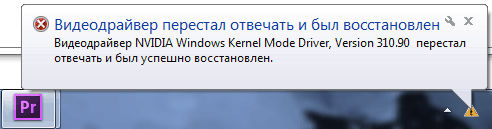
Problém s řidiči
Prvním hlediskem by měla být aktualizace grafického ovladače. Chcete -li zkrátit svůj čas a náklady, doporučujeme, abyste použili talent řidiče (dříve nazývaní Drivethelife). Toto je profesionální nástroj pro skenování počítače. Pomůže to určit ovladače, ukázat, které z nich jsou zastaralé, poškozené nebo nepřítomné, a poté pomáhá aktualizovat ovladače Windows na poslední verze, včetně grafických ovladačů. Pokud je vaše grafické vybavení docela nové (nebo ne příliš staré), můžete se pokusit aktualizovat jeho grafický ovladač na nejnovější verzi. To může pomoci opravit problém „Videraiter přestal odpovídat a byl úspěšně obnoven“ způsobené řidičem.
Pokud však vaše grafické vybavení není nové (například dva roky), může aktualizace nejnovější verze vést k poškození a dalším chybám (protože nejnovější řidič může přinést nové chyby, pokud neodpovídá starým grafické vybavení). V tomto případě doporučujeme načíst ne poslední grafický ovladač. Talent řidiče vám pomůže získat vhodný grafický ovladač. Můžete stisknout tlačítko „Oprava“. Může stáhnout a nainstalovat vhodný ovladač, aby problém eliminoval problém s ovladačem. Chcete -li odstranit grafický ovladač sami, postupujte podle níže uvedených pokynů:
- Na klávesnici současně stiskněte logo Windows a klávesu R a zavolejte okna „Spuštění“.
- Zadejte devmgmt.MSc a kliknutím na OK otevřete okno Správce zařízení.
- Rozšiřte pobočku videoandaperů. Klikněte pravým tlačítkem myši Ovladač zobrazení a vyberte „Odstranit“.
Po odstranění ovladače restartujte počítač a zkontrolujte, zda je problém vyřešen.
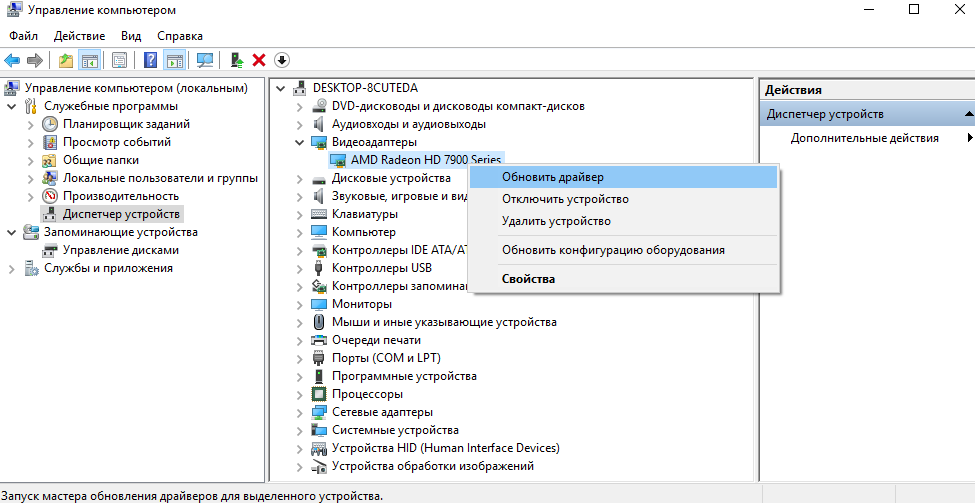
Nepřesná verze DirectX
DirectX je rozhraní aplikačních programů (API) pro vytváření a správu grafických obrázků a multimediálních efektů v aplikacích, jako jsou hry nebo aktivní webové stránky, které budou fungovat v operačních systémech Microsoft Windows. Takový program lze napsat na C ++, Visual C/C ++ nebo Java. Schopnost „ztratit“ aplikace DirectX je nedílnou součástí webového prohlížeče Microsoft Internet Explorer (3D přehrávač lze načíst navíc). Nesprávná nebo poškozená verze DirectX může způsobit chybu, při které detektiv AMD video přestane reagovat. Totéž platí pro zařízení na základě čipové sady NVIDIA. Souprava pro vývoj softwaru DirectX (SDK) zahrnuje nástroje, které umožňují vývojáři vytvářet nebo integrovat grafické obrázky, režijní náklad, skřítky a další prvky během hry, včetně zvuku. K dispozici je také sada vývoje řidiče (DDK), která umožňuje vývojářům vytvářet ovladače pro displeje, zvuk a další vstupní zařízení.
DirectX je součástí širší reprezentace Microsoftu o objektově orientovaném vývojovém prostředí. Například Sprite je vytvořen jako instance třídy Sprite. Vývojáři mohou také použít sadu předem připravených postupů nebo malých programů Microsoft, které jsou součástí knihovny třídy Microsoft Foundation. DirectX je navržen tak, aby některé funkce mohly být zaměřeny na grafický akcelerátor karty a uvolňují mikroprocesor pro další práce. Výrobce akcelerátorů poskytuje řidiči speciálně pro DirectX. Pokud je na počítači nainstalován Microsoft DirectX, ujistěte se, že se jedná o nejnovější verzi. Chcete -li tuto chybu opravit, můžete kontaktovat oficiální web Microsoft a nainstalovat nejnovější verzi Microsoft DirectX.
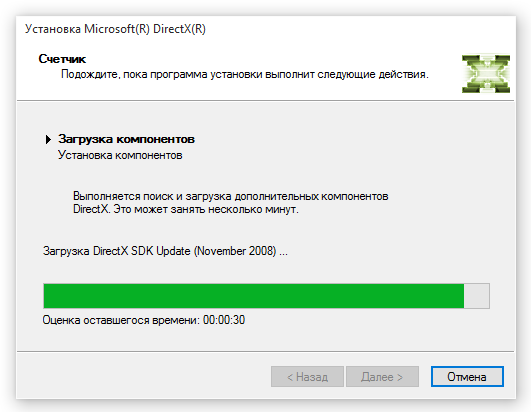
Aktualizace Windows nebyly nainstalovány
Chyba, ve které video detektiv přestane reagovat, může také způsobit aktualizace systému. Přesněji řečeno, jejich nepřítomnost nebo nesprávná/neúplná instalace. Pokud jste čelili chybě, ujistěte se, že nejnovější verze aktualizací jsou nainstalovány na PC. Pro tohle:
- Otevřete začátek.
- Klikněte na ikonu Nastavení.
- Přejděte na aktualizaci a bezpečnost - zkontrolujte aktualizace.
Pokud centrum Windows Update Center uvádí, že je vaše zařízení aktualizováno, máte v současné době všechny aktualizace. Chcete -li se ujistit, že nejnovější aktualizace Microsoft jsou nainstalovány v počítači Windows 7 a opravte chybu, postupujte podle následujících akcí:
- Stiskněte start.
- Na vyhledávacím panelu zadejte Windows Update.
- Vyberte centrum aktualizace Windows v horní části seznamu vyhledávání.
- Klikněte na tlačítko „Zkontrolujte přítomnost aktualizací“.
Vyberte jakékoli aktualizace, které budou nalezeny pro instalaci. Pokud centrum Windows Update Center uvádí, že je vaše zařízení aktualizováno, máte v současné době všechny aktualizace.
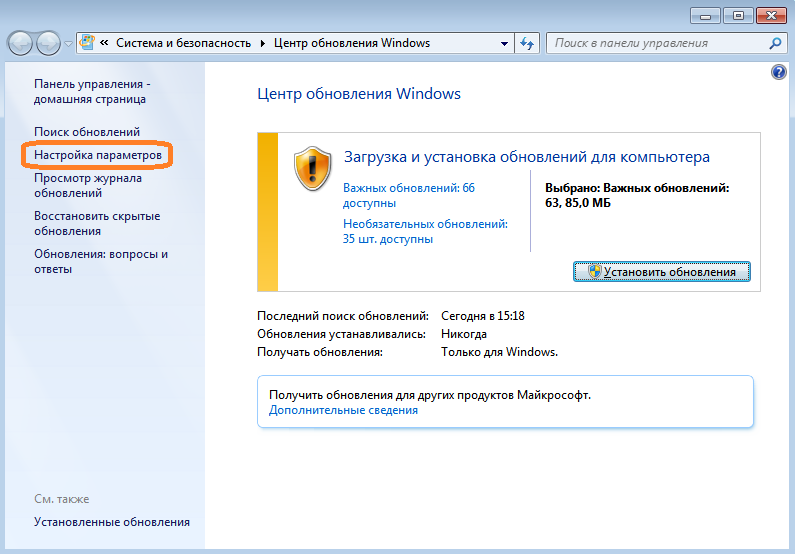
Chyba přehrávače Adobe Flash
Pokud máte problémy s sledováním flash-cathedral v systému Windows 10 a nevíte, co dělat, zde je několik řešení. Adobe Flash, kdysi rozšířený na internetu, nyní prochází nejlepší časy. Odborníci a vývojáři signalizují, že je čas odstoupit od používání technologie. Ve srovnání s HTML5 a dalšími webovými standardy je Flash náročný a nebezpečný zdroj. Ve skutečnosti Adobe plánuje opustit svou technologii do roku 2020.
Výhody Adobe Flash:
- Podporuje rozšířenou interaktivitu. Adobe Flash může ztratit animaci, zvuk a další pokročilé formy interaktivity obsahu. To pomáhá návštěvníkovi interagovat s obsahem způsobem, který je mnohem osobnější než jen čtení slov nebo prohlížení zajímavých fotografií a grafického designu.
- Dobře se integruje. Adobe Flash bude pracovat s většinou ostatních webových technologií, které jsou dnes dostupné. Jedinou výjimkou z tohoto pravidla mohou být určité produkty Apple, zejména jejich mobilní zařízení. Weby přátelské k blesku nejsou vždy dobře zobrazeny na iPhone nebo iPad.
- Většina uživatelů webu již používá Adobe Flash. Úroveň nasycení pro svobodného hráče Adobe Flash přesahuje 95% déle než deset let. Některé webové prohlížeče mají dokonce vestavěnou verzi Flash, která je nainstalována při načítání pozorovatele. To znamená, že při návštěvě vašeho webu uvidí chybové zprávy méně návštěvníků.
- Široká komunita. Vývojáři již dlouho používají schopnosti Adobe Flash. V případě problémů existuje nejen rozsáhlý systém podpory komunit, ale také velká mezipaměť chybějících nebo levných hotových souborů vytvořených vývojáři pro jiné programátory, takže můžete rychle spustit svůj web.
- Pracuje s mnoha požadavky na propustnost. Bez ohledu na to, zda návštěvník používá širokopásmové připojení, nebo je stále připojen prostřednictvím moduálního připojení ve venkovských oblastech pomocí telefonní linky, poskytne Adobe Flash požadovaný obsah nejvyšší možnou rychlostí.
Nevýhody technologie:
- Někdy interaktivita odpuzuje lidi z nezbytného obsahu. Na začátku 90. let byl průměrný web založen na skutečnosti, že vývojář považoval „skvělý“ design. Interaktivní obsah je dobrý ... dokud neodváží návštěvníky od požadovaného obsahu.
- Adobe Flash je vlastnost. To znamená, že za hru musíte zaplatit. Internet byl založen na myšlence otevřeného a čestného dialogu mezi sebou. Toto je koncept, který podporuje vzájemný vlastnost mezi 7 miliardami lidí. Formát .SWF může být ve veřejné doméně, ale přítomnost produktů třetích stran se ne vždy shoduje s přítomností produktů ze zdroje.
- Zabraňuje pohodlí používání webu. Adobe Flash v mnoha ohledech způsobuje, že vývojáři jsou líní s jejich UX. Spadnou do pasti vytváření nádherné animace a zapomínají na něco jednoduchého, například jako navigace podle nabídky. Internet je založen na stylu interakce, kde jsou na obou koncích spektra nějaké kompromisy. Bez toho je pravděpodobné, že budete mít ukazatel vysokého odmítnutí.
- Flash Design je první věc, která upouští oko návštěvníka.
První dojmy stále záleží, dokonce i na internetu. Když na cílové stránce existuje obrázek nebo animace, přitahuje pozornost návštěvníků. Pokud návštěvník ponechá tento negativní dojem, existuje šance, že stránku zavře, aniž by se podíval na váš obsah. Proces fázovaného odmítnutí blesku se však pomalu pohybuje. Vývoj kopií webových stránek a veřejných služeb založených na Flash vyžaduje čas, úsilí a peníze a mnoho hlavních směrů na internetu se na něj stále spoléhá, i když se podpora Flash začne snižovat. Pokud jde o moderní operační systémy, jako je Windows 10, které je dodáváno s moderním webovým prohlížečem, jako je Microsoft Edge, představuje to určitou nepředvídatelnost pro starší technologie, jako je Flash.
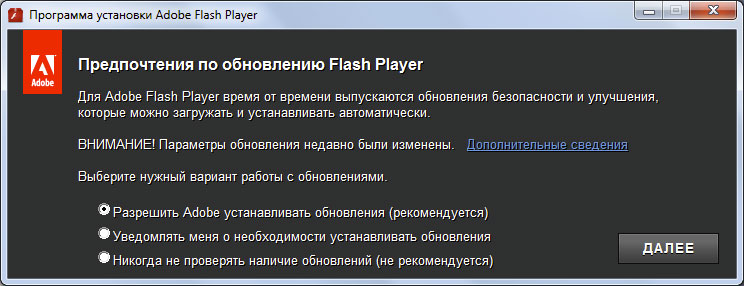
I přes skutečnost, že velké webové stránky a online platformy odmítají technologii, mnoho zdrojů stále potřebuje blesk. Například populární webové stránky, jako je MLB.TV Major League Baseball a nástroje jako PIXLR stále vyžadují blesk. Naštěstí Microsoft začal integrovat přehrávač Adobe Flash do svého webového prohlížeče v systému Windows 8 a pokračuje v posledním čísle Windows 10. Pokud používáte Edge a při načítání webu jste čelili chybě „Videraiter přestal reagovat a byl obnoven“, možná je plugin jednoduše odpojený. Chcete -li to změnit:
- Otevřete nabídku „Další akce“ v pravém horním rohu prohlížeče Edge.
- Přejděte dolů a stiskněte nabídku „Další nastavení“.
- Poté zapněte přehrávač Adobe Flash.
Aktualizujte webovou stránku nebo zavřete Microsoft Edge a poté ji znovu otevřete. Ve vzácných případech možná budete muset restartovat počítač. Pokud na stránce nejsou žádné zjevné známky, na které je Flash zapnutý, ale stále máte pocit, že neexistuje žádný obsah, možná se obsah Flash nenačtí, může to být tak koncipováno. Jako bezpečnostní opatření, Microsoft omezuje použití blesku, kdekoli je to možné. Pokud vás tedy přivítá webová stránka se symbolem puzzle, nenechte se překvapit. Místo toho najděte stejnou ikonu v adresním řádku a klikněte na ni.
Aktualizace přehrávače Adobe Flash v systému Windows 10
Protože Microsoft zahrnoval Adobe Flash ve Windows, získáte také aktualizace prostřednictvím centra Windows Update Center. Pokud jste tedy vyzkoušeli všechny výše uvedené a Flash stále odmítá spustit, a zároveň dávat chybu „Videraiter přestal reagovat a byl obnoven“, pravděpodobně musíte vytvořit aktualizaci. Otevřete spuštění/nastavení/aktualizace a bezpečnostní/Windows Update Center/Zkontrolujte dostupnost aktualizací. Stáhněte si a nainstalujte nejnovější aktualizaci pro Flash, pokud je k dispozici. Při instalaci aktualizací pro Flash Player může být někdy i aktualizace systému Windows problematická. Aktualizaci si můžete stáhnout ručně z katalogu Microsoft Update Center. Pokud máte stále problémy se sledováním Flash Substract, můžete se pokusit obnovit nebo resetovat Microsoft Edge. A co jiné webové prohlížeče? Windows 10 obsahuje Adobe Flash pro použití s prohlížečem Edge. Pokud používáte Google Chrome, Mozilla Firefox nebo jiné webové prohlížeče, budete muset buď zapnout nebo stahovat, a poté nainstalovat ručně Adobe Flash.
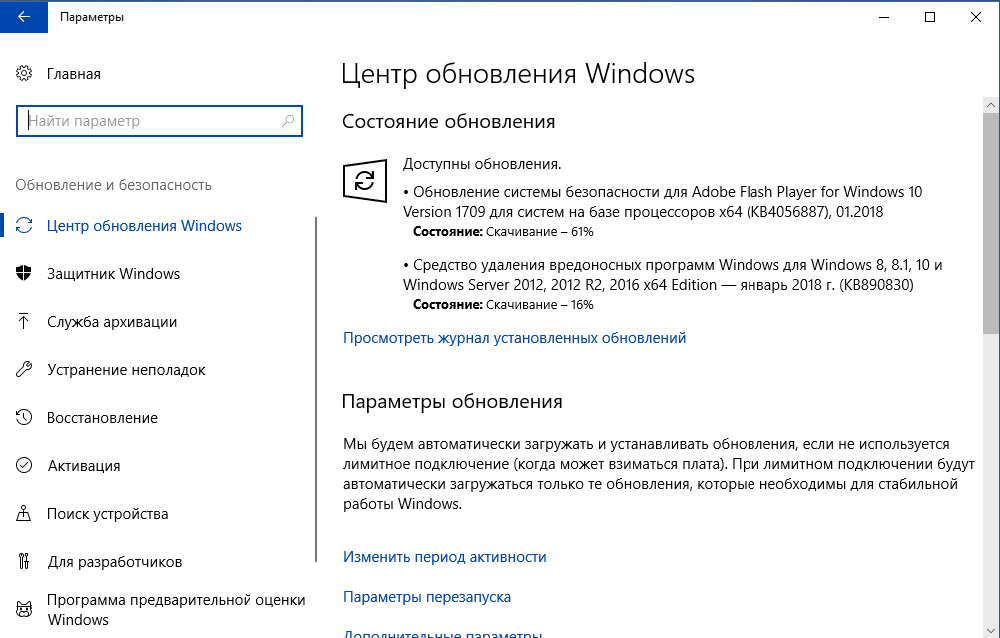
V Chrome při návštěvě webu, který vyžaduje Flash, klikněte na nabídku „Bezpečnost“ na levé straně řádku adresy a klikněte na „Nastavení webu“. Přejděte dolů, klikněte na seznam položky Flash a poté vyberte Resolve. Pokud Flash stále nefunguje, pravděpodobně jej musíte aktualizovat. V chromu řádku adresy zadejte komponenty Chrome: // a poté klikněte na Enter. Přejděte dolů, klikněte na „Zkontrolujte dostupnost aktualizací“ pod přehrávačem Flash.
Ve Firefoxu nejprve zkontrolujte, zda je funkce Flash povolena. Klikněte na nabídku „Otevřít“ a poté „Superstructures, Pluginy“, klikněte na „Nastavení“ poblíž Shockwave Flash. Když se objeví nadstavba, klikněte na pole „Změnit změnu“ a klikněte na „Vždy aktivovat“. Aktualizace Flash ve Firefoxu vyžaduje, aby uživatelé navštívili stránku načítání Adobe, kde si můžete stáhnout a nainstalovat nejnovější verze pro váš webový prohlížeč. Toto je z velké části základem práce Flash ve vašem webovém prohlížeči na Windows 10. Flash je považován za nebezpečné řešení, zejména s přihlédnutím k HTML5 a nových webových standardech. Systém softwaru jako blesku je však velmi rozšířený po velmi dlouhou dobu, takže jeho přítomnost na internetu bude trvat velmi dlouho.
Nesprávné nastavení videa
Příčiny chyb mohou být nesprávné nastavení grafické karty. Ve většině případů je změna nastavení (obnovení výchozích hodnot) používán firemní software od výrobce GPU - NVIDIA nebo AMD. Zvažte změny v nastavení grafické karty pomocí příkladu Geforce GTX 770:
- Přejděte na web NVIDIA.com a najděte standardní hodnoty grafické karty. V našem případě je základní frekvence hodin 1046 MHz.
- Stáhněte si a nainstalujte program NVIDIA Inspector.
- Spusťte inspektor NVIDIA. V okně programu najděte pole hodin GPU - toto je aktuální hodnota grafické karty. V našem případě je frekvence 1137 MHz.
- Stiskněte tlačítko přetaktování pořadu.
- Zde v nabídce je nutné vybrat „Úroveň výkonu 3 P0“ a poté pomocí posuvníků měnit frekvenci na frekvenci uvedenou na webu (1046 MHz).
- Stiskněte „Naneste hodiny a napětí“.
Nyní bude grafická karta fungovat na základní frekvenci. Chcete -li změnit nastavení grafických karet na základě AMD Chip, můžete použít Overdrive nebo MSI AfterBurner.
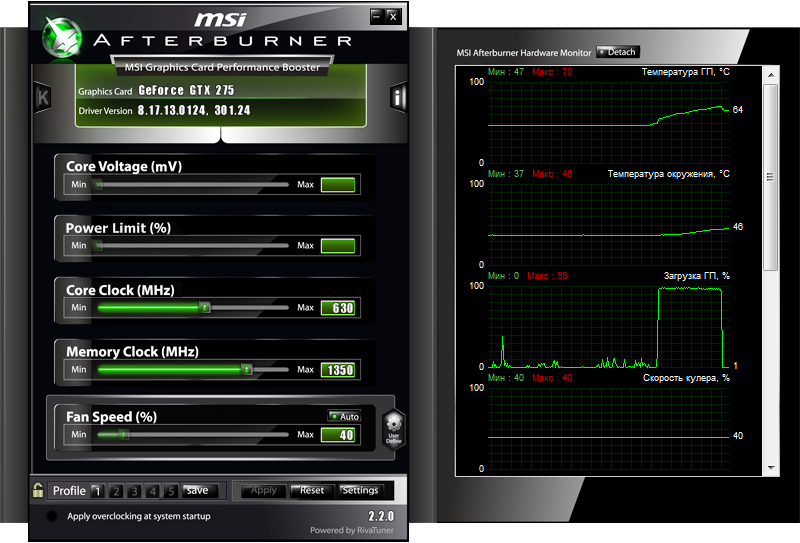
Problémy s grafickou kartou
Počáteční procesor (CPU), grafická karta (NVIDIA nebo AMD) nebo paměť mohou způsobit nestabilitu systému. Chcete -li to opravit, zkuste spustit všechny hardwarové komponenty pomocí výchozího nastavení. Můžete kontaktovat správu základní desky a získat pokyny, jak nainstalovat hardware ve výchozím nastavení. Přehřátí grafického procesoru může také způsobit problémy. A GPU se snadno přehří, pokud je radiátor zaprášený. Vyčistěte tedy radiátor GPU a zjistěte, zda to problém vyřeší. Ujistěte se, že teplota nepřesahuje maximální provozní teplotu produktu. Ujistěte se, že se s procesorem používá radiátor/ventilátor (HSF). Odmítnutí zařízení (procesor, grafická karta, základní deska a/nebo paměť) může způsobit nestabilitu systému. Můžete testovat zařízení v jiném systému, abyste zjistili, zda je problém způsoben zařízením. Kromě toho můžete kontaktovat výrobce paměti nebo základní desku pro podrobnější pokyny k odstranění problémů.
Přeinstalovat operační systém Windows
Pokud má váš operační systém Windows poškozené systémové soubory nebo soubory registru, může také způsobit problém „video zařízení přestalo reagovat a bylo obnoveno“. Můžete se pokusit vyčistit registr operačního systému nebo provést čistou instalaci OS. Nezapomeňte před opětovným instalací systému vytvořit záložní kopii všech důležitých dat, protože přeinstalace odstraní všechna data na vašem disku c.
Zavřít programy pracující v pozadí
Pokud existuje příliš mnoho programů současně, může se výkon počítače snížit. Proto se pokuste zavřít programy a aplikace, které nepoužíváte. Pokud k problému dojde pouze při použití určité aplikace, může způsobit problémy nebo poškozené soubory. Zavřete tuto aplikaci a zjistěte, zda bude problém vyřešen.
Jak vidíte, zbavení se chyby „Videraiter přestal reagovat a byl obnoven“ může být možné několika způsoby. Vyzkoušejte je, dokud nedosáhnete požadovaného výsledku. Pokud jste se již setkali s podobným problémem a našli jste další řešení, sdílejte to v komentářích podle článku.
- « Chyba souboru Buddha.DLL postrádá příčiny výskytu a metodiky pro odstranění selhání
- Chyba SSL Žádná příčina překrývání cypherů a metod pro odstranění selhání práce prohlížeče »

